Megjegyzés: Szeretnénk, ha minél gyorsabban hozzáférhetne a saját nyelvén íródott súgótartalmakhoz. Ez az oldal gépi fordítással lett lefordítva, ezért nyelvtani hibákat és pontatlanságokat tartalmazhat. A célunk az, hogy ezek a tartalmak felhasználóink hasznára váljanak. Kérjük, hogy a lap alján írja meg, hogy hasznos volt-e az Ön számára az itt található információ. Az eredeti angol nyelvű cikket itt találja.
Ez a cikk ismerteti az űrlap-látványtervek importálására szolgáló lehetőségeket és a más programokból származó űrlapokat a Microsoft Office InfoPath alkalmazásba. Ez a témakör ismerteti az InfoPath-űrlapsablonok és más formátumokra való exportálási lehetőségeket is.
Tartalom
Más programokból származó űrlap-látványtervek importálási lehetőségei
Az InfoPath az alábbi lehetőségeket kínálja az űrlap-látványtervek más programokból tervező módba való importálásához.
Word-dokumentumok és Excel-munkafüzetek importálása Ha meglévő űrlapot használ, például a Microsoft Office Wordben létrehozott űrlapokat, az InfoPath importálási varázslójával konvertálhatja az adott űrlapot InfoPath-űrlapsablonba. Az InfoPath két űrlapsablonos importálót tartalmaz, amelyek segítenek a meglévő Microsoft Office Excel-munkafüzetek vagy Microsoft Office Word-dokumentumok InfoPath-űrlapsablonba alakításában. Az alábbi példában a tervező testre szabta a Word-dokumentumok importálási lehetőségeit.
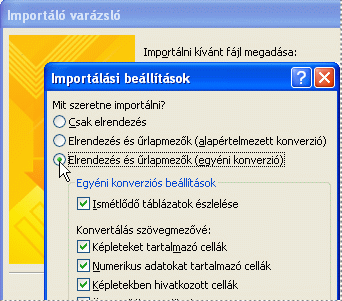
Egyéni űrlapsablon-importáló létrehozása Ha Ön egy speciális űrlapsablonok tervezője vagy fejlesztője, kifejlesztheti a saját megoldását az űrlapsablonok más típusú elektronikus űrlapokból és dokumentumokból való importálásához. Ez a munka az InfoPath alkalmazáson kívül történik.
Az optikai karakterfelismeréssel (OCR) szoftverrel elektronikusan beolvasott papíralapú űrlapok és dokumentumok importálásához saját megoldást is kifejlesztheti. Az InfoPath importálási varázslója alapértelmezés szerint egyszerre egy űrlapot importál. Ha a szervezete rendelkezik a meglévő űrlapok nagy gyűjteményével, automatizálhatja az űrlapsablon importálóját, hogy egyszerűbben lehessen egyszerre több űrlapot importálni. Ha például egy olyan nagyvállalatnál dolgozik, amelynek több száz meglévő Word-űrlapja van, dönthet úgy, hogy érdemes időt és erőforrásokat a Word-űrlapok beépített InfoPath-importálójának automatizálásához.
Az egyéni űrlapsablon-importálók fejlesztéséről a lásd még című szakaszban talál további információt az InfoPath-fejlesztők számára elérhető Újdonságok hivatkozásra kattintva.
Külső űrlapsablon importálójának használata Előfordulhat, hogy a Microsoft Office webhelyén megtalálhatja a külső szolgáltatók által létrehozott űrlapsablon-importálókat. Egy létrejövő űrlapsablon funkciói az adott importőrtől függenek. Bizonyos esetekben előfordulhat, hogy egy űrlapsablon importálása után előfordulhat, hogy manuálisan kell létrehoznia az új űrlapsablon adatforrás, majd az űrlapon lévő vezérlőelemeket az adatforrás mezőire vagy csoportjaira kell kötés.
Más programok adatainak importálási lehetőségei
Az űrlapos Adatimportálók lehetővé teszik az InfoPath-űrlapok kitöltését más formátumú fájlok adatainak használatával. Az InfoPath nem tartalmaz semmilyen adatimportálót. Egy harmadik fél szolgáltatója vagy a szervezete egy másik tagja azonban létrehozhat űrlap-adatimportálókat, amelyeket a felhasználók telepíthetnek és használhatnak. Miután telepítette az adatimportálót a felhasználók számítógépére, a felhasználók megnyithatnak egy űrlapot, majd az űrlapadatok importálása parancsot (a fájl menüben) az egyéb forrásokból az űrlapra importálhatja.
Az alábbi beállítások segítségével importálhat adatokat InfoPath-űrlapokra.
Egyéni adatimportáló létrehozása A szervezete üzleti követelményeitől függően a cég tervezői vagy speciális űrlapsablon-fejlesztői úgy dönthetnek, hogy egyéni importálót írunk be, amely más programokból InfoPath-űrlapokra ruházza át a meglévő adatait. Ez a munka az InfoPath alkalmazáson kívül történik. Tegyük fel például, hogy a szervezete megtervezi a papíralapú biztosítási igénylési űrlapok meglévő adatainak importálását az InfoPath biztosítási igénylési űrlapjaira. A folyamat automatizálása érdekében az információtechnológia (IT) részlege olyan adatimportálót tervezhet, amely átvizsgálja a papíralapú űrlapokat, és optikai karakterfelismeréssel (OCR) lefordítja a beolvasott űrlapokat tényleges szöveges karakterekké. Ezután telepítheti ezt az adatimportálót, és felhasználhatja arra, hogy a meglévő papíralapú űrlapokból származó adatokat hatékonyan átvigye az InfoPath-űrlap megfelelő mezőibe.
Az egyéni Adatimportálók fejlesztésével kapcsolatos további tudnivalókért kattintson az MSDN: Újdonságok az InfoPath-fejlesztők számára hivatkozásra a lásd még című szakaszban.
Külső féltől származó adatimportáló használata Az Office webhelyén megtalálhatja a külső szolgáltatók által létrehozott Form Data importálókat. Az eredményül kapott űrlap funkciói az adott importőrtől függenek.
Űrlapsablonok más programokhoz való exportálásának beállításai
Űrlapsablon-exportőr segítségével exportálhatja egy InfoPath-űrlapsablon tervét egy másik formátumba. Ha egy egyéni űrlapsablon-exportőr telepítve van, megnyithatja az űrlapsablont tervező módban, majd a fájl menüben kattintson az űrlapsablon exportálása parancsra. Ezzel exportálja az űrlapsablon tervét egy másik típusú elektronikus űrlapra. Az InfoPath nem rendelkezik beépített űrlapsablon-exportőrökkel. Ha exportálni szeretné egy űrlapsablon tervét, az alábbiak egyikét kell tennie:
Egyéni űrlapsablon-exportőr létrehozása A szervezete adott üzleti követelményeitől függően előfordulhat, hogy a vállalata tervezői vagy speciális űrlapsablon-fejlesztői úgy döntenek, hogy kifejlesztenek egy egyéni megoldást az InfoPath-tervek más programokban való exportálására. Ez a munka az InfoPath alkalmazáson kívül történik.
Az egyéni űrlapsablon-exportőrök fejlesztéséről további információt az MSDN: Újdonságok az InfoPath-fejlesztők számára című témakörben talál a lásd még című szakaszban.
Harmadik féltől származó űrlapsablon-exportőr használata Az Office webhelyén megtalálhatja a külső szolgáltatók által létrehozott űrlapsablon-exportőröket is.
Az adatexportálás beállításai más programokban
Ha InfoPath-űrlapról más formátumba szeretné exportálni az adatokat, a következő lehetőségek közül választhat:
Űrlap exportálása az Excel alkalmazásba Az InfoPath-űrlapok adatainak exportálása új munkafüzetbe a Microsoft Office Excel 2007-ban. Így gyorsan szűrheti, rendezheti és elemezheti a diagramokat, illetve létrehozhat diagramokat az űrlap adatainak használatával. Az egyes űrlapokból vagy egyszerre több űrlapból is exportálhatja az adatot. Az összes adatot exportálhatja egy vagy több űrlapból, vagy kijelölheti a pontos adatot, amelyet exportálni szeretne. Az is lehetséges, hogy a Microsoft Office Outlook 2007 egy InfoPath-űrlapok mappája tárolt InfoPath-alapú e-mail-űrlapokból exportálja az adatot, amelyet a Microsoft Windows SharePoint Services alkalmazást futtató webhelyen lévő dokumentumtárban tárol.
InfoPath formátumú e-mail-űrlapok exportálása XML-fájlként Az űrlap adatainak egy vagy több InfoPath-alapú e-mail űrlapról egy Microsoft Office Excel 2007-munkafüzetbe való exportálásán kívül az InfoPath-alapú e-mail-űrlapokat különálló XML-fájlként exportálhatja, amelyet később az InfoPath, az adattároló vagy az adatelemzési eszköz segítségével el lehet menteni és meg lehet nyitni. amely támogatja az XML-t, például a Microsoft Office Accesst vagy az Excelt.
Az adatexportálás rögzített elrendezésű formátumba Ha rögzített elrendezésű űrlapon szeretné menteni a kitöltött űrlap pillanatképét, az űrlapokat az alábbi formátumba exportálhatja.
-
PDF (Portable Document Format): A PDF olyan rögzített elrendezésű, elektronikus fájlformátum, amely megőrzi a dokumentum formázását, és lehetővé teszi a fájlok megosztását. A PDF formátum segítségével gondoskodhat arról, hogy a fájl online vagy nyomtatott formában való megtekintésekor pontosan a kívánt formátumban maradjon, és hogy a fájlban lévő adat ne változzon meg egyszerűen. A PDF formátum szintén hasznos, ha a dokumentumot nyomdai úton kívánja előállítani.
-
XPS (XML Paper Specification): Az XPS olyan rögzített elrendezésű, elektronikus fájlformátum, amely megőrzi a dokumentum formázását, és lehetővé teszi a fájlok megosztását. Az XPS formátum segítségével gondoskodhat arról, hogy a fájl online vagy nyomtatott formában való megtekintésekor megmaradjon pontosan a kívánt formátum, és hogy a fájlban lévő adat nem módosítható egyszerűen.
Megjegyzés: A 2007-es Microsoft Office rendszer-programokból csak a bővítmény telepítése után lehet PDF-vagy XPS-fájlként menteni a fájlokat. További információt a További fájlformátumok (például PDF és XPS) támogatásának engedélyezése című témakörben talál.
Az adatexportálás csak olvasható weblapként Amikor a felhasználók kitöltik az InfoPath-űrlapokat, az Exportálás a webre funkció használatával menthetik az űrlapot egy fájlból álló weblapként (MHTML). Ez a formátum lehetővé teszi, hogy a számítógépeken az InfoPath alkalmazással nem rendelkező felhasználók megtekintsék a kitöltött űrlapot egy webböngészőben, de nem teszi lehetővé az űrlap kitöltését és módosítását.










